![[APP] 記事多不勝數!7種方式教你如何使用「標籤」進一步分類、註解你的Evernote筆記! - 阿祥的網路筆記本 evt000](https://axiang.cc/wp-content/uploads/2015-06-07-091031-29.jpg)
圖:我們在實體筆記、讀書時,總會習慣使用「小標籤」來標註重點、或是進一步做分類,在「Evernote」中,同樣也可以。
對於喜歡使用「Evernote」做筆記、蒐集資料的使用者來說,隨著「Evernote」應用愈來愈深、愈來愈廣泛之後,相信你一定會遇到「筆記整理」的問題。當然,或許你根本就不用整理你的筆記,因為「Evernote」本身有著非常強大的搜尋功能,尤其是專業版,甚至連記事中附件的圖片、檔案中的文字內容,也能透過關鍵字精確比對,幫助你輕鬆找到「Evernote」中你所需要的資料。
不過實際上,人的記性很不可靠,也許你總是會記得把重要資訊、資料歸檔到你的「Evernote」中,但你卻有可能在需要這些資料時,忘記當初歸檔時,記事的標題或內文名稱是什麼,甚至也忘了你把資料放在哪一本記事本,這時候可就讓人傷腦筋了。也因此,若要進一步活用「Evernote」,讓它不僅廣納百川、能儲存你所有的資訊,還可以在你需要這些資訊時,在最短時間內,找到這些資訊的話,那你可得學會如何使用「標籤」來幫助你進行記事的分類整理。
下面阿祥就先從「標籤」的定義與功能開始,一步一步為大家說明,「Evernote」的「標籤」該如何使用吧!
什麼是標籤?
「標籤」是「Evernote」中,為單一記事增加一個屬性、註解的功能,它有一點像是「記事本」,但和「記事本」不同的是,一個記事只能放在一個記事本內,無法跨筆記本存放;但是一個記事可以不只使用一個標籤,同一個標籤也可以適用在多個不同的記事,因此使用上更有彈性。
![[APP] 記事多不勝數!7種方式教你如何使用「標籤」進一步分類、註解你的Evernote筆記! - 阿祥的網路筆記本 evt001](https://axiang.cc/wp-content/uploads/2014/q3/2015-06-07-091038-75.jpg)
圖:在「Evernote」中,你可以將「標籤」視為另一種「記事本」,為記事作更多一層的分類。
標籤的作用是什麼?
「標籤」可以幫助我們,更容易搜尋到過去記錄下來的記事、資料。由於「Evernote」中可以透過關鍵字搜尋到筆記的標題、內文與標籤(專業版才可搜尋圖片上的文字、附件的內容),所以標籤可幫助我們更妥善的整理好筆記、以便我們更能有效率的搜尋到過去儲存的筆記。當然,我們也可以透過「標籤」作為分類瀏覽,一口氣快速找到我們「Evernote」中同屬性的記事內容。
如何為Evernote記事加上標籤?
電腦版功能操作
![[APP] 記事多不勝數!7種方式教你如何使用「標籤」進一步分類、註解你的Evernote筆記! - 阿祥的網路筆記本 evt009](https://axiang.cc/wp-content/uploads/2014/q3/2015-06-07-111045-73.jpg)
圖:在記事上方的功能列,點一下「按一下以新增標籤…」。
![[APP] 記事多不勝數!7種方式教你如何使用「標籤」進一步分類、註解你的Evernote筆記! - 阿祥的網路筆記本 evt010](https://axiang.cc/wp-content/uploads/2014/q3/2015-06-07-110837-39.jpg)
圖:我們可以直接打字輸入想要加上的標籤名稱,若一次要輸入多個標籤,可以用「半形逗號」來區隔,輸入完成後,按一下鍵盤的「Enter」鍵。
![[APP] 記事多不勝數!7種方式教你如何使用「標籤」進一步分類、註解你的Evernote筆記! - 阿祥的網路筆記本 evt011](https://axiang.cc/wp-content/uploads/2014/q3/2015-06-07-110843-14.jpg)
圖:若是想要輸入已經建立的標籤,也可以透過輸入標籤關鍵字讓系統自動進行比對,比對後直接點選即可。
![[APP] 記事多不勝數!7種方式教你如何使用「標籤」進一步分類、註解你的Evernote筆記! - 阿祥的網路筆記本 evt012](https://axiang.cc/wp-content/uploads/2014/q3/2015-06-07-110848-60.jpg)
圖:建立標籤後,在「Evernote」的側欄就可以透過「標籤」來查看不同標籤分類上的記事。
手機版功能操作
![[APP] 記事多不勝數!7種方式教你如何使用「標籤」進一步分類、註解你的Evernote筆記! - 阿祥的網路筆記本 evt013](https://axiang.cc/wp-content/uploads/2014/q3/2015-06-07-110855-99.jpg)
圖:在手機版的「Evernote」中,若是還未建立過「標籤」,可以在單一記事瀏覽下,點一下畫面右上角的「i」按鈕來查看記事資訊,並點選「變更標籤」來立新標籤。
![[APP] 記事多不勝數!7種方式教你如何使用「標籤」進一步分類、註解你的Evernote筆記! - 阿祥的網路筆記本 evt014](https://axiang.cc/wp-content/uploads/2014/q3/2015-06-07-110901-57.jpg)
圖:接著在「選擇標籤」的功能中,在上方的欄位輸入想要建立的新標籤,同樣的,若要一次建立多個新標籤,可透過「半形逗號」分隔多個標籤文字,系統會自動分別建立,輸入完成後,按一下「確定」即可完成標籤的附加,在筆記中也可以看到「標籤」符號。
![[APP] 記事多不勝數!7種方式教你如何使用「標籤」進一步分類、註解你的Evernote筆記! - 阿祥的網路筆記本 evt015](https://axiang.cc/wp-content/uploads/2014/q3/2015-06-07-110907-19.jpg)
圖:已經建立過標籤後,之後在其他記事中要加註標籤,就可以直接利用記事右上方功能鈕的「標籤」按鈕來新增。
![[APP] 記事多不勝數!7種方式教你如何使用「標籤」進一步分類、註解你的Evernote筆記! - 阿祥的網路筆記本 evt016](https://axiang.cc/wp-content/uploads/2014/q3/2015-06-07-110912-67.jpg)
圖:建立過標籤後,在「Evernote」的功能選單中,即可看到「標籤」,並可點選查看各個標籤底下有哪些記事囉!
標籤,該如何下?
「標籤」本身就是一種幫助你分類你眾多筆記、幫助你為筆記「下註解」的功能,因此「標籤」使用的方式,其實可以依照每個人的思維不同,而有所差異,下面阿祥就來分享一下,自己對於「標籤」使用方式的一些心得:
1.補足「記事本」分類的不足
前面也提到了,「記事本」可以幫助我們將「記事」分類在不同主題中,但「標籤」在使用上可以「橫跨多個不同記事本」,讓多個記事都能被歸納在同一個「標籤」之中,而且同一則記事更可以有不只一個「標籤」,讓我們能用更多不同類型的分類,來整理我們的記事內容。
![[APP] 記事多不勝數!7種方式教你如何使用「標籤」進一步分類、註解你的Evernote筆記! - 阿祥的網路筆記本 evt007](https://axiang.cc/wp-content/uploads/2014/q3/2015-06-07-104315-55.jpg)
圖:「標籤」也可以成為我們分類瀏覽筆記的另一種方式。
2.說明記事的「目的性」
「標籤」可以用來註解記事的「目的性」,例如這這記事是「與教學相關的」、「專案報告用的」,或是「老婆喜歡的」…讓我們在未來可以透過相同的標籤一次找到同屬性的記事。
![[APP] 記事多不勝數!7種方式教你如何使用「標籤」進一步分類、註解你的Evernote筆記! - 阿祥的網路筆記本 evt002](https://axiang.cc/wp-content/uploads/2014/q3/2015-06-07-091044-73.jpg)
圖:「標籤」可用以來附註記事的「目的性」,讓你一眼就知道,這則記事是要做什麼用的。
3.敘述你記事中的附件內容
「標籤」也可以用來敘述記事中特定附件的屬性,若你不是使用「專業版」帳號,就可以用這種方式,來輔助我們未來能更有效率找到記事中的附件。除此之外,「標籤」也可以用來補充「Evernote」無法分析的檔案,像是「影音」檔案,就無法被關鍵字比對內容,這時候就可以用「標籤」來補充。
![[APP] 記事多不勝數!7種方式教你如何使用「標籤」進一步分類、註解你的Evernote筆記! - 阿祥的網路筆記本 evt005](https://axiang.cc/wp-content/uploads/2014/q3/2015-06-07-091110-13.jpg)
圖:標籤也可以用來說明記事中的「附件」屬性與內容。
4.你看完這則記事後的結論
「標籤」也可以用來標註,你在蒐集資料時,看完這則記事內容後的「結論」,無論是你對記事內容的感想,或是透過這則記事資訊觸類旁通所領會的新想法、好點子,也可以用「標籤」來下註腳。
![[APP] 記事多不勝數!7種方式教你如何使用「標籤」進一步分類、註解你的Evernote筆記! - 阿祥的網路筆記本 evt008](https://axiang.cc/wp-content/uploads/2014/q3/2015-06-07-104429-97.jpg)
圖:標籤也可以用來記錄你看完記事後的心得註解。
5.記事中沒有的資訊
「Evernote」可以透過搜尋,來比對所有記事的「標題」與「內容」,幫助我們找到想要的記事內容,但換個角度來思考,若是這則記事的標題與內文,不見得能幫助你之後搜尋得到記事,你就可以進一步透過「標籤」來為記事加上更多內容沒有的資訊,作為「註解」。舉例來說,你將一支智慧型手機的線上商店資料加入到「Evernote」,希望下個月發薪水時再來購買,但記事內容可能只有商品的基本資料,你也許下個月就已經忘了當初把這個東西加到「Evernote」要做什麼,這時候就可以利用「標籤」再為記事加上更多資訊,例如「敗家清單」、「薪水殺手」之類的標籤,讓你可以輕鬆一覽,到底還有哪些東西是你想入手、但暫時還沒完成的。
6.你直覺看得懂的資訊
「標籤」本來的作用就是為了輔助我們了解記事的內容,因此不見得別人的方法就適用於你,找出一個你最直覺能夠了解的「資訊呈現」方式,才是你使用「標籤」作分類的最好方式。順從你的「直覺」,其實真的很重要!
7.記事目前使用的狀態
「標籤」也可以用來標註這則記事「目前使用的狀態」,像是工作相關的記事資訊,就可以加上標籤標註:「未完成」、「已完成」與「進行中」…等資訊,讓我們可以透過標籤分類瀏覽時,了解哪些與工作相關的記事、以及目前使用的狀態,讓我們不僅能快速瀏覽工作需要的記事,還能掌握目前工作完成的現況哦!
![[APP] 記事多不勝數!7種方式教你如何使用「標籤」進一步分類、註解你的Evernote筆記! - 阿祥的網路筆記本 evt006](https://axiang.cc/wp-content/uploads/2014/q3/2015-06-07-091115-25.jpg)
圖:透過標籤的附註,也可以讓我們一眼看出記事「目前使用的狀態」,讓我們快速了解記事的使用狀態。
小結:
以上分享的7個「標籤」使用的方式,其實只是為數眾多應用方式的一小部份,但重點在於,你如何依照你自己「Evernote」使用的需求與習慣,找到一套最適合自己的應用方式。「Evernote」其實是一個很有彈性的便利工具,也是能因應每個人的使用方式打造出「個人化」的使用方式。
Evernote
* App類型:工具 / 雲端應用
* App平台: Android / iOS
* App價格:免費
* 下載連結:
Android
https://play.google.com/store/apps/details?id=com.evernote
iOS
https://itunes.apple.com/us/app/evernote/id281796108?mt=8
進一步了解Evernote應用:
隨手記、順手蒐集,輕鬆打造個人雲端資料庫:Evernote Android版功能詳解!
為什麼我們需要Evernote?告訴你七個一定不可錯過的應用方式!
雲端筆記應用實錄:透過Evernote建立我的教學資料庫!
更多筆記活用心得:
思考與分享:為什麼你需要做筆記?
理解與認知:什麼時候應該做筆記?
雲端筆記應用實錄:透過Evernote建立我的教學資料庫!
相關聯結:
歷史上的這一天,我還寫了…
- 小米 618 話題新品來了!全新 Redmi Pad 2、Redmi Note 14 系列新色升規,熱銷手機與 AIoT 好物最低 46 折! - 2025
- 台灣玳能舉行 2024「Dynabook AI Solution Day」展示全球最輕 14 吋 AI PC 商務筆電與智慧解決方案! - 2024
- 拒絕網購詐騙、通訊行買貴!來遠傳買空機不只更划算、更安心有保障! - 2023
- 618「Hy」起來買!HyperX 電競周邊祭出 5 折價,享優惠靠這一檔! - 2022
- Google Pixel 新系統更新將加入「延時天文攝影」模式,最長曝光可超過 4 分鐘以上? - 2021
- 比前一代還早?Galaxy Note20 與 Galaxy Fold2 將於 8 月 5 日發表? - 2020
- 「小米夏日祭」來了!想要哪些產品折扣優惠~米粉們自己來決定! - 2020
- [Mobile] LINE Pay 與 Visa 策略聯盟,打造數位支付新體驗! - 2019
- [Event] 三金設計師方序中攜手 Epson 打造《查無此人-小花計劃展》融合多媒體藝術與投影科技! - 2019
- [PC] Kingston 金士頓 COMPUTEX 2018 期間展出企業與消費應用領域全系列儲存方案! - 2018










![[Unbox] ThinkPad X390 第一手開箱:輕薄易攜與窄邊框帶來全新體驗! - 阿祥的網路筆記本 [Unbox] ThinkPad X390 第一手開箱:輕薄易攜與窄邊框帶來全新體驗! - 阿祥的網路筆記本](https://axiang.cc/wp-content/uploads/thumb_20200809181713_31.jpg)
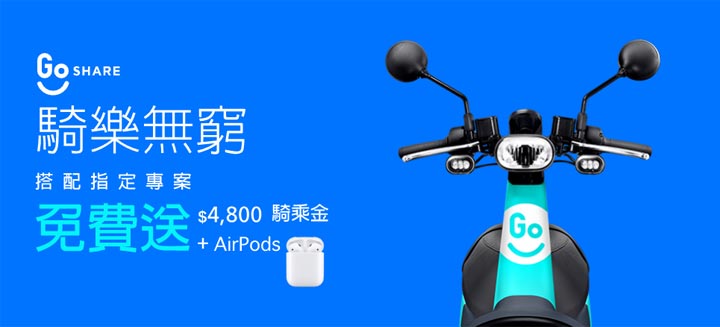


一則留言
紙本數位化保存利器:「CamScanner 掃描全能王」讓你「自炊」電子書不求人! | 阿祥的網路筆記本
2015 年 06 月 11 日 於 01:53:01[…] […]